6 programmi gratuiti per pompare l'interfaccia di Windows 11
Miscellanea / / April 02, 2023
Con il loro aiuto, puoi aggiungere widget più utili, restituire il solito menu da "Decine" e altro ancora.
1. BeWidget
Una delle caratteristiche che Microsoft ha annunciato a gran voce durante presentazioni Windows 11 è diventato un pannello widget che scorre fuori dal lato sinistro dello schermo. Visualizza notizie, meteo, quotazioni valutarie e altre informazioni.
In teoria, questo pannello può essere molto utile. Ma in pratica, come spesso accade, Microsoft ha dimenticato di includere il supporto per i widget di terze parti. Pertanto, dovrai accontentarti solo delle informazioni che la società ha preparato per te.
BeWidgets, invece, ti permette di aggiungere più widget al sistema, che saranno un po' più utili di quelli standard. Con l'aiuto del programma, sul desktop verranno visualizzati l'orologio, la data, i contenuti della tua galleria, il meteo, la finanza e i collegamenti alle applicazioni. Utile per coloro che vogliono rendere l'interfaccia del sistema più informativa.
Applicazione non trovata
2. pluviometro
Se le funzionalità di BeWidgets non ti bastano, installa Rainmeter. Questa applicazione è un vero mostro di personalizzazione del desktop.
Rainmeter ti consente di aggiungere una varietà di pannelli e widget alla tua interfaccia: meteo, utilizzo della CPU e della memoria, velocità della rete, notizie RSS, ricerca su Google... Inoltre, nel corso degli anni di esistenza dell'applicazione, gli sviluppatori di terze parti hanno generato montagne di widget aggiuntivi, sia semplici che minimalisti, pretenziosi e fantasiosi. Apri le gallerie ufficiali di Rainmeter su Reddit E arte deviantee vedere di persona.
Il programma contiene solo un'incredibile quantità di impostazioni e può sembrare complicato per un personalizzatore di Windows inesperto, ma può essere utilizzato con le impostazioni predefinite.
Scarica Rainmeter →
3. Menu contestuale classico di Windows 11
Uno dei più fastidiosi caratteristiche Windows 11 è diventato uno scomodo menu contestuale che appare quando fai clic con il pulsante destro del mouse su file e cartelle. In precedenza, per eseguire determinate manipolazioni con i file, era possibile utilizzare le voci "Copia", "Taglia" e "Incolla". Ora invece sono apparse icone oscure.
La situazione può essere corretta dal programma Menu contestuale classico di Windows 11. Riporta il classico menu contestuale a cui sei abituato con un solo clic. Anche se non è bello come nuovo, è molto più comodo.
Menu contestuale classico di Windows 11 →
4. Ricerca fluente
Windows 11 ha aggiornato l'aspetto della barra di ricerca sulla barra delle applicazioni, ma, in realtà, è sempre la stessa Windows Search delle "Tens", che non porta nulla di nuovo.
Fluent Search è un esempio di come dovrebbe apparire un motore di ricerca in un sistema moderno. Ti consente di trovare file e programmi, aprire schede ed eseguire query nel browser. Cerca anche le pagine necessarie nelle impostazioni.
Il programma assomiglia a Spotlight di Mac OS, ma progettato nello stile dell'interfaccia di Windows 11 e si abbina bene.
Sviluppatore
Prezzo: gratuito
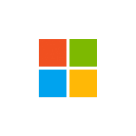
Scaricamento
Prezzo: gratuito
5. Explorer Patcher
Non a tutti è piaciuta la nuova interfaccia di Windows 11. Gli appassionati volevano restituire l'avvio e la barra delle applicazioni come nei "Dieci", ma mantenere i vantaggi del nuovo sistema come la modalità oscura e un menu delle impostazioni migliorato. Molti programmi come Start10 o StartIsBack offrono questa funzione, ma c'è un avvertimento: tutti chiedono soldi.
ExplorerPatcher fornisce servizi simili gratuitamente. Dopo aver scavato un po 'nelle impostazioni del programma, puoi tornare a Windows 11 il menu di avvio e contestuale, la barra delle applicazioni, nonché il menu della barra delle applicazioni come nella versione precedente del sistema. Questo è uno strumento molto utile se hai difficoltà ad abituarti alle innovazioni.
L'unico ma: in ExplorerPatcher nessuna lingua russa. Tuttavia, comprendere i parametri non è affatto difficile.
Scarica Explorer Patcher →
6. Wally
Gli sfondi standard di Windows 11 diventano noiosi molto rapidamente e Wally ti consente di risolvere questo problema. Il programma può cambiare lo sfondo scaricando immagini da un popolare servizio Unsplash. Con esso, il tuo desktop avrà sempre bellissime viste della natura, immagini di città, nonché fotografie originali di persone, animali e oggetti.
Le immagini preferite possono essere salvate nella cartella "Immagini", in modo che dopo un po' possano essere rimesse sul desktop.
Sviluppatore
Prezzo: gratuito
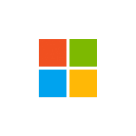
Scaricamento
Prezzo: gratuito
Leggi anche🧐
- Come aumentare la durata della batteria del laptop su Windows 11
- 12 utili software per Windows 11 da provare
- Cos'è Windows 11 Tiny11 e come usarlo per velocizzare un vecchio computer



